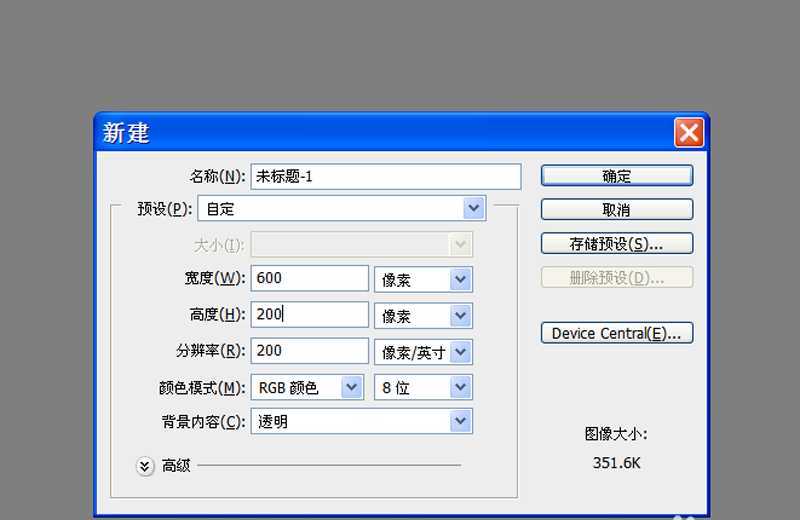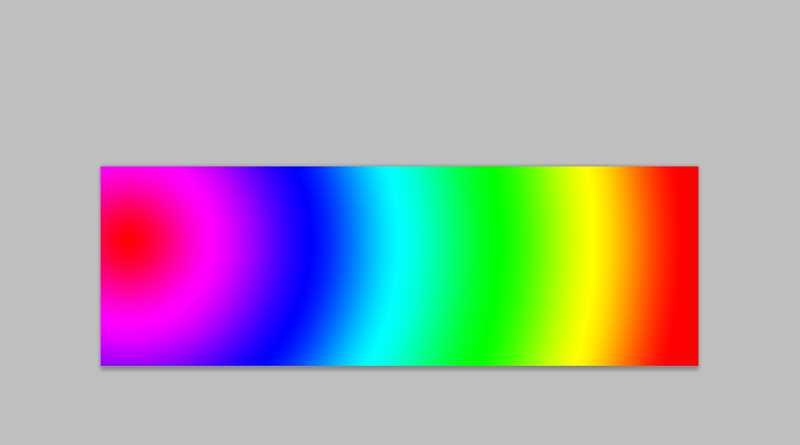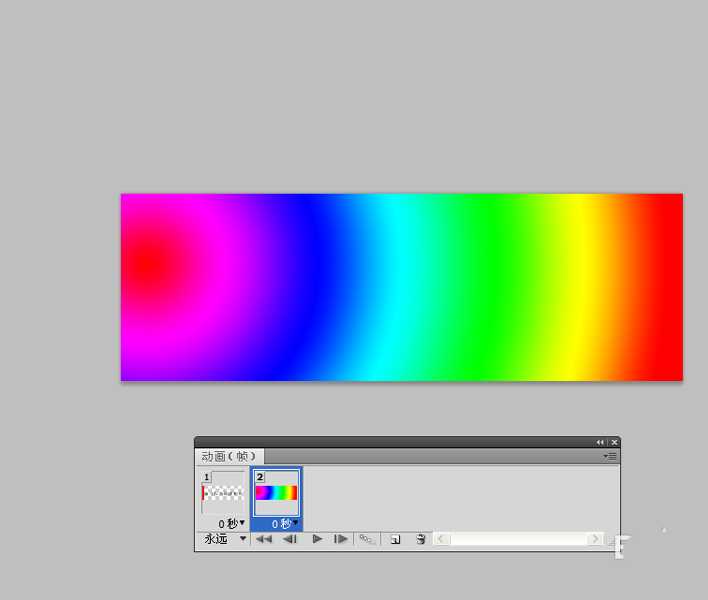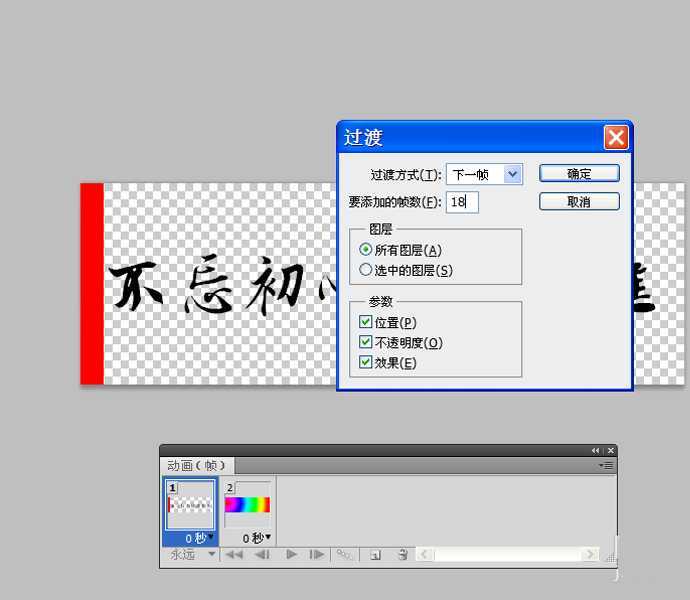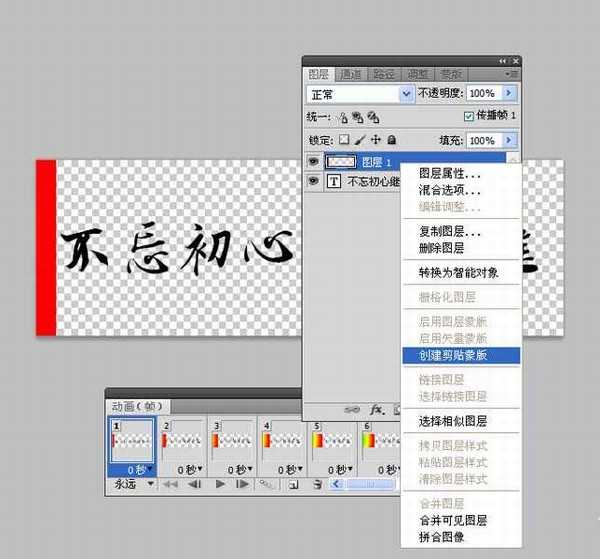ps怎么设计件红色渐变的文字动画效果?
(编辑:jimmy 日期: 2025/1/11 浏览:2)
今天我们就来看看使用ps制作一个不断变色的动态文字的教程,很简单,我们先来看看效果。
- 软件名称:
- Adobe Photoshop 8.0 中文完整绿色版
- 软件大小:
- 150.1MB
- 更新时间:
- 2015-11-04立即下载
1、首先启动Photoshop cs,新建一文档,大小为600*200,分辨率为200,背景颜色为透明。
2、选择工具箱里文字工具,输入文字内容,设置字体为王羲之书法字体,字号为25.
3、新建图层1,选择渐变工具,设置渐变颜色为彩色,选择径向渐变,在画布上拖拽出一个渐变。
4、选择移动工具将彩色向左移动,执行窗口-动画命令,新建一帧,将彩色移动到右边。
5、选择第一帧,执行过渡命令,在弹出的对话框中设置要添加的帧数为18,点击确定按钮。
6、右键单击图层1,从下拉菜单中选择创建剪贴蒙版选项,点击播放按钮查看效果。
7、执行文件-存储为web和设备所用格式命令,将文件保存为gif格式即可。
以上就是ps设置彩色渐变动态文字的教程,希望大家喜欢,请继续关注。
相关推荐:
ps怎么制作闪烁的文字动画效果?
ps怎么设计一个新年祝福的动态文字?
ps怎么制作一个文字爆裂闪光的动画效果?